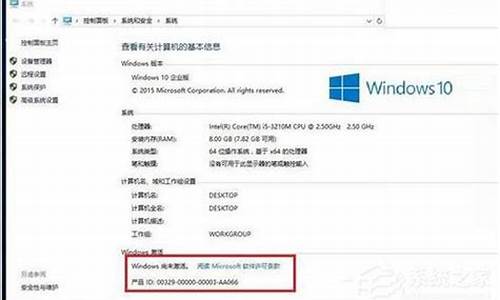苹果电脑系统占空间太大_苹果电脑系统占据太大
1.Mac系统占用比例太大,150G多怎么办
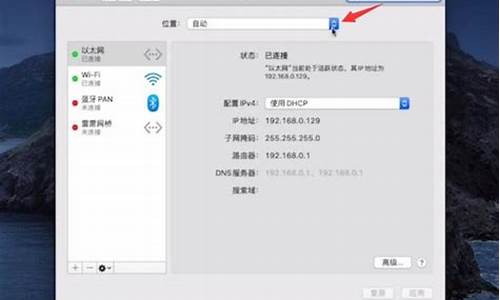
进入偏好设置,将tm的自动备份关掉,改为手动备份,141.85g就会消失(不过他有可能会在“其他”里面出现,除非你格式化你的硬盘,在重新tm之前设置关闭自动备份,重新备份过一遍,然后次次手动备份,或是使用以下方法)。
如下详解:
所谓本地备份存储是 Lion 系统中系能的一项功能,也叫快照。简单地说,如果用户将 Time Machine 的备份磁盘设置为外置磁盘,那么 Time Machine 将自动在内置驱动器中也创建一套附加备份,以方便无法使用外置磁盘的意外情况等。这样做为备份的安全又提供了一重保障,但对于需要节省硬盘空间开支的情况而言,倒不如关闭为妙。
首先依然是打开终端应用(应用程序 – 实用工具 – 终端)。然后输入以下命令来禁用本地备份存储(需要输入系统管理员密码):
sudo tmutil disablelocal
如果要重新开启本地备份功能,输入下面的命令即可恢复(需要输入系统管理员密码):
sudo tmutil enablelocal
请注意,一旦禁用本地备份存储功能,备份就不会再存储在内置磁盘中,所以用于备份的外置磁盘一旦出现故障,可能会失去最后一根救命稻草哟。无论如何,保证重要的数据在不同的地方同时存在至少两份副本才是安全的做法。
如果对答案满意,请及时采纳答案,谢谢。
Mac系统占用比例太大,150G多怎么办
1、首先打开mac版的电脑管家。
2、打开后,然后点击左边的‘清理’项。
3、打开后,需要点击扫描按钮,先把垃圾文件扫描出来。
4、点击后,等待扫描完成,如果很长时间没有清理过了,需要等待的时间就长一点了,几分钟左右。
5、扫描完成,可以看到占用空间最多的,基本上就是缓存文件了。
6、点击上方的箭头,可以展开看到更详细的文件,可以点击选择哪些删除,哪些不删除。
7、里面的文件类别选项也是可以展开的,点击勾选上后,点击下方的清理按钮就行了。
首先打开终端 输入du -sh * 查看电脑根目录 所有文件的大小
然后可以看到一项 Library的占用了107G
然后cd ~/Library ,到Library目录下,再输入?du -d 1 -h 查看当前目录各个文件大小发现Developer占用了201021200字节
然后我们进入/Developer ?继续du -d 1 -h 看看是什么占用很多内存
在Develop路径下 进入Xcode, cd Xcode 然后输入du -d 1 -h
发现DevicesSupport占用了 xxx
cd?DevicesSupport ,然后输入du -d 1 -h
基本就到底了
command+空格 输入 ~/Library 进入Library根目录
想继续清理的话,在Xcode界面 看看 Archives和DerivedData 也会有不小的收获哦
DerivedData 存储的是所有项目的一些缓存数据、包括编译缓存文件等等
./iOS DeviceSupport 这个文件里面存储的是xcode对手机各个版本的支持文件
又发现了新的清理方式:
关于本机-管理内存中点击文稿,会显示各个占用内存的地方,找到了qq的缓存,足足有5个G的照片。在这里还清理了其他很多不需要的东西。
内存从还剩几百M,到现在还剩100个G,一共才250G内存,竟然这么多不需要的东西占用着宝贵的内存,这下可以随便用很长一段时间了!
还有一点要记住,当某个文件夹下面文件数量过万的时候,一定不能右击鼠标查看详情,那样会卡死很久的,用command+A,然后command+delete直接移到废纸篓去。
声明:本站所有文章资源内容,如无特殊说明或标注,均为采集网络资源。如若本站内容侵犯了原著者的合法权益,可联系本站删除。